如何使用图片压缩助手进行批量图片压缩?
发布时间:2024-06-06 09:00 星期四
在数字时代,图片成为了我们日常生活和工作中不可或缺的一部分。然而,随着图片数量的增加,图片所占用的存储空间也越来越大,这给我们的设备带来了不小的压力。为了解决这个问题,我们可以使用图片压缩助手这样的专业工具来进行批量图片压缩,以节省存储空间并保持图片的质量。下面,将详细介绍如何使用图片压缩助手进行批量图片压缩。

一、下载并安装图片压缩助手
首先,我们需要在下载并安装图片压缩助手。随后,在设备中打开软件。图片压缩助手提供了图片压缩、格式转换、Raw转换、Heic转换、图片编辑、照片修复、宫格拼图、智能抠图功能,是一款功能丰富的图片压缩软件。
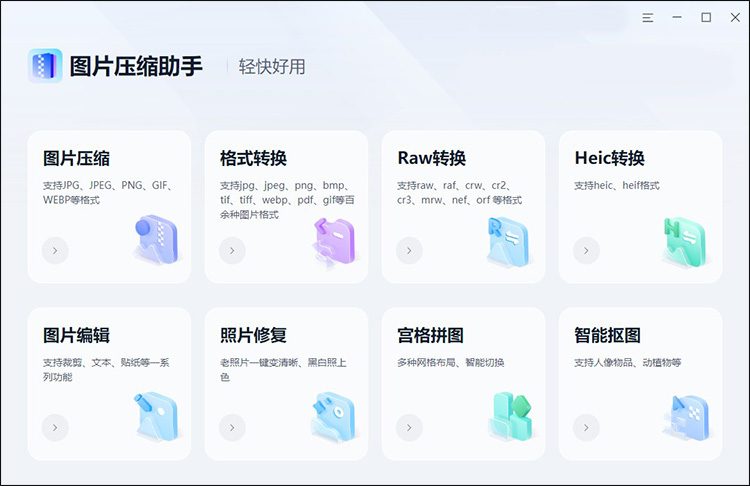
二、选择批量压缩功能
在软件的主界面上,选择【图片压缩】。在图片压缩助手中我们可以直接导入需要压缩的图片文件夹,或以单个添加图片方式进行压缩。
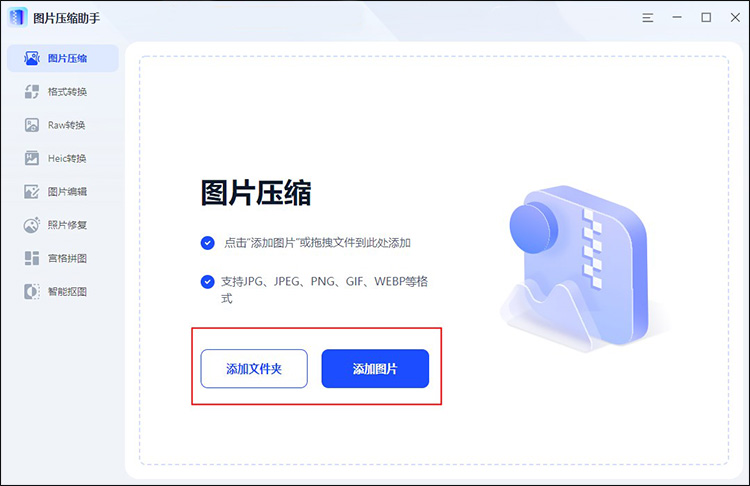
三、添加需要压缩的图片
图片压缩助手支持多种图片格式,如JPG、PNG、GIF等,因此你可以放心的添加各种格式的图片。同时,图片压缩助手提供了多种压缩方式。
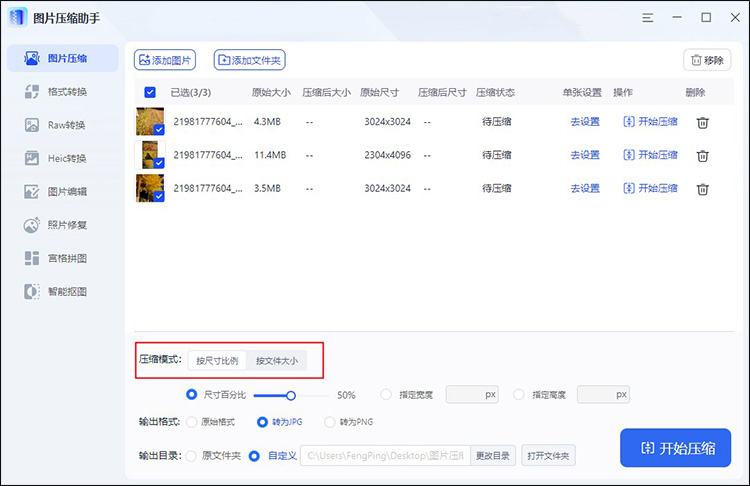
四、设置压缩参数
不同的压缩方式,需要设置不同的参数,这些模式对应着不同的压缩比例和图片质量。你可以根据自己的需求选择合适的压缩模式。
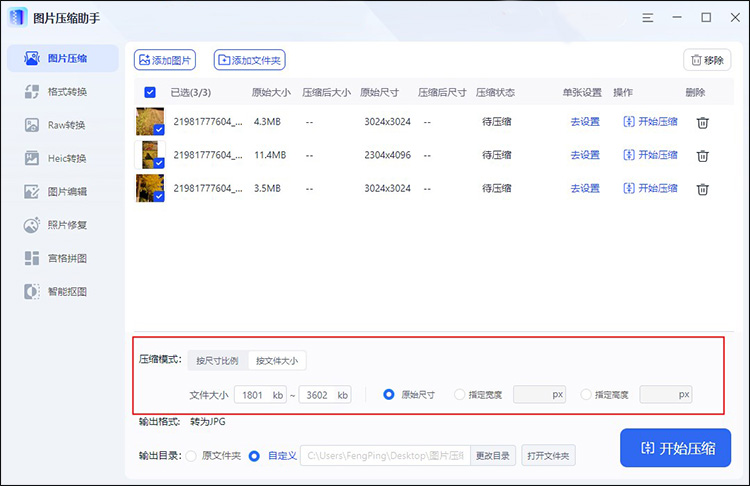
五、开始压缩并查看结果
设置好压缩参数后,点击【开始压缩】按钮,图片压缩助手将开始批量压缩你选择的图片。压缩过程可能需要一些时间,具体取决于你的图片数量和电脑性能。
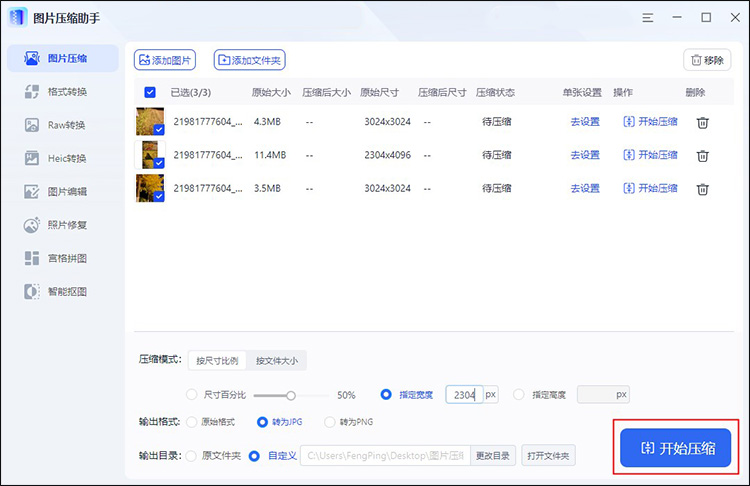
压缩完成后,你可以在指定的输出目录中查看压缩后的图片文件。通过对比压缩前后的图片大小和质量,你可以看到图片压缩助手成功地为你节省了存储空间并保持了图片的质量。
通过以上步骤,我们可以轻松地使用图片压缩助手进行批量图片压缩。这不仅可以节省存储空间,还可以保持图片的质量,让我们的数字生活更加便捷和高效。

